PowerShellを使ったテキストファイルの中身をクリアしたいときの備忘録です。
テストなどで大量のテキストファイルの中身を消去して空の状態にしなくてはならなかったので、そのときに考えた手法を書き残しておきます。
Clear-Contentコマンドレットしか勝たん!!
【結論】Clear-Contentコマンドレットを使う
基本はこれ一択です。
Clear-Content-Path '対象のフォルダ'
フォルダ内のテキストファイルを一気にクリアするときはGet-ChildItemと組み合わせると楽に処理することができます。
Get-ChildItem -Path '対象のフォルダ' -Filter "*.txt"| Clear-Content
先に言っておきますが、これ以降は蛇足です!!
試行錯誤の軌跡です!!
空文字で置き換える
Out-Fileコマンドレットを使って$null変数をファイルに上書きする手法です。
$null変数をテキストファイルに書き込んであげると中身は空になります。
$null|Out-File -Force -LiteralPath '対象のフォルダのパス' -Encoding ascii
ここで1点注意が必要なのは、-Encodingを指定する必要がある点です。
PowerShellの既定ではUnicodeのリトルエンディアンが使用されるので、-Encodingを指定しないと バイトオーダーマークが入り込んでしまいます。 メモ帳で開いたときに一見空に見えますが、サイズが1KBになっています。
一見、何もないように見えるが・・・
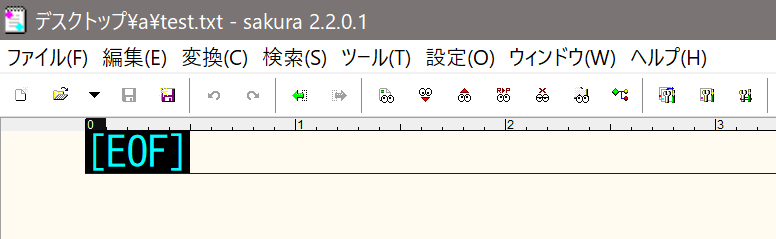
サイズがおかしい。

バイナリエディタで中身を確認すると、しっかり0xFF 0xFEがはいっている。
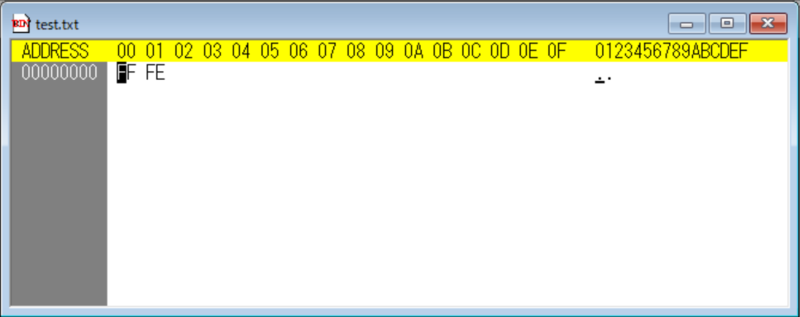
同一フォルダ内の複数のテキストファイルを空にしたい場合は先ほどと同じようにGet-ChildItem等と組み合わせてforeachで処理すると楽ですね。
Get-ChildItem '対象のフォルダ'|foreach{Out-File -Force -LiteralPath $_.FullName -InputObject $null -Encoding ascii}
一度テキストファイルを削除して新しいテキストファイルを作成する
フォルダ内のテキストファイルをいったん全て削除して同じ名前でつくれば見た目は空になったのと同じ!!というかなりの脳筋プレーです。
$targets=Get-ChildItem -Path "対象のフォルダ" -Filter "*.txt" $targets|Remove-Item $targets|foreach{New-Item -Path $_.fullname}
ただし厳密には作成日時等が変わってくるため同じではありません。
終わりに
テキストファイルをクリアする手法について紹介してみました。
なぜClear-Contentで事足りるのに別の方法を考えたかと言うと、最初Clear-Contentという便利コマンドレットがあることに気が付いていなかったんです。
考えている途中、このコマンドレットの存在に気が付きました。
PowerShellの便利さと自分のあまりにも勉強不足加減に衝撃を受けました・・・。
というわけで、ここまでお読みいただき、ありがとうございました。